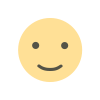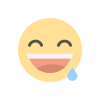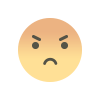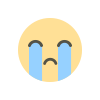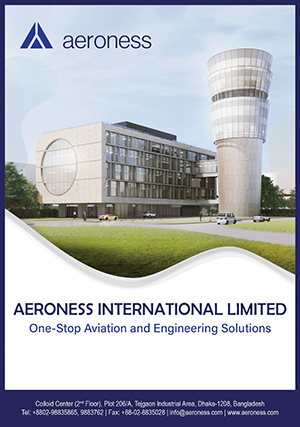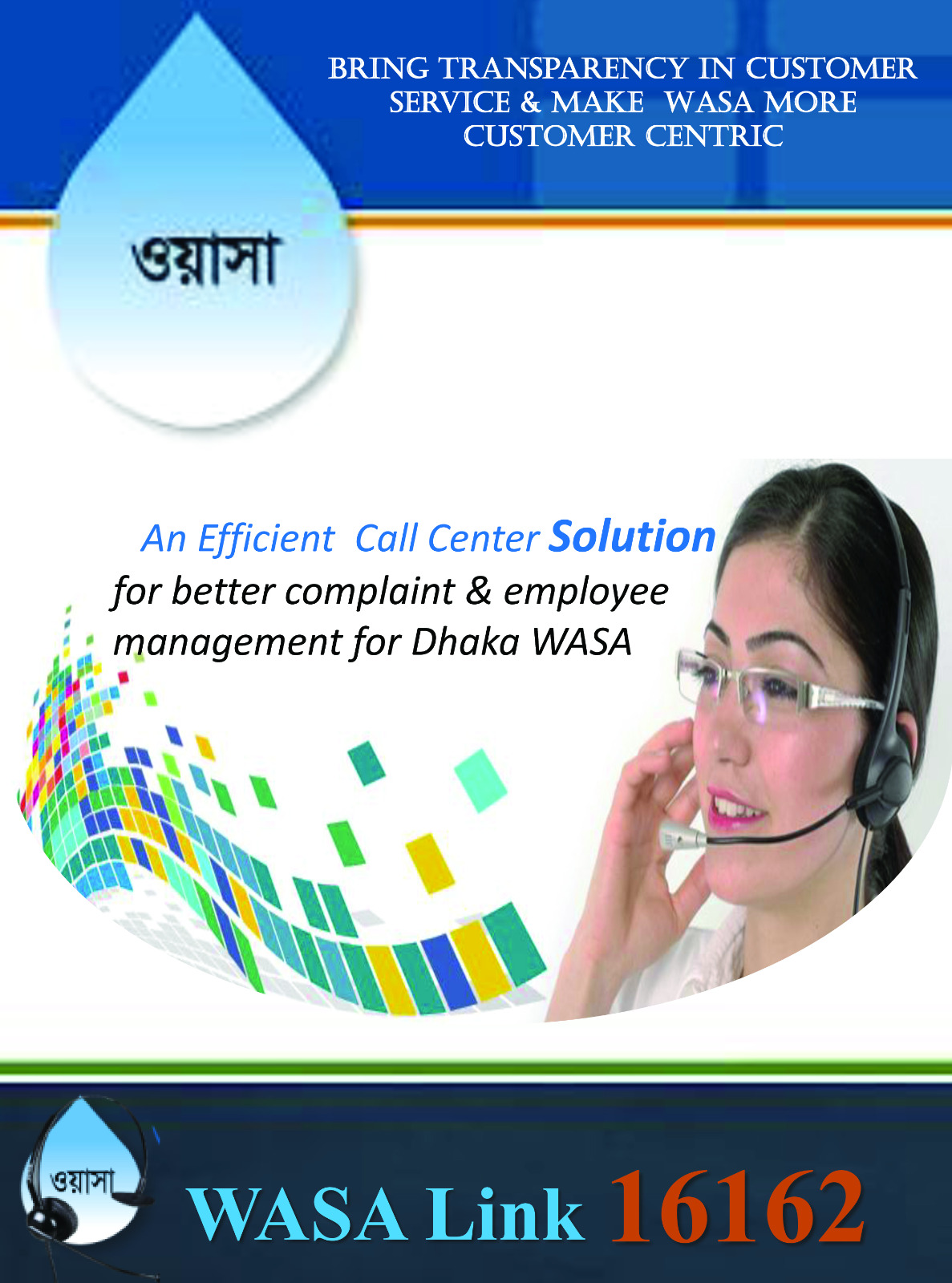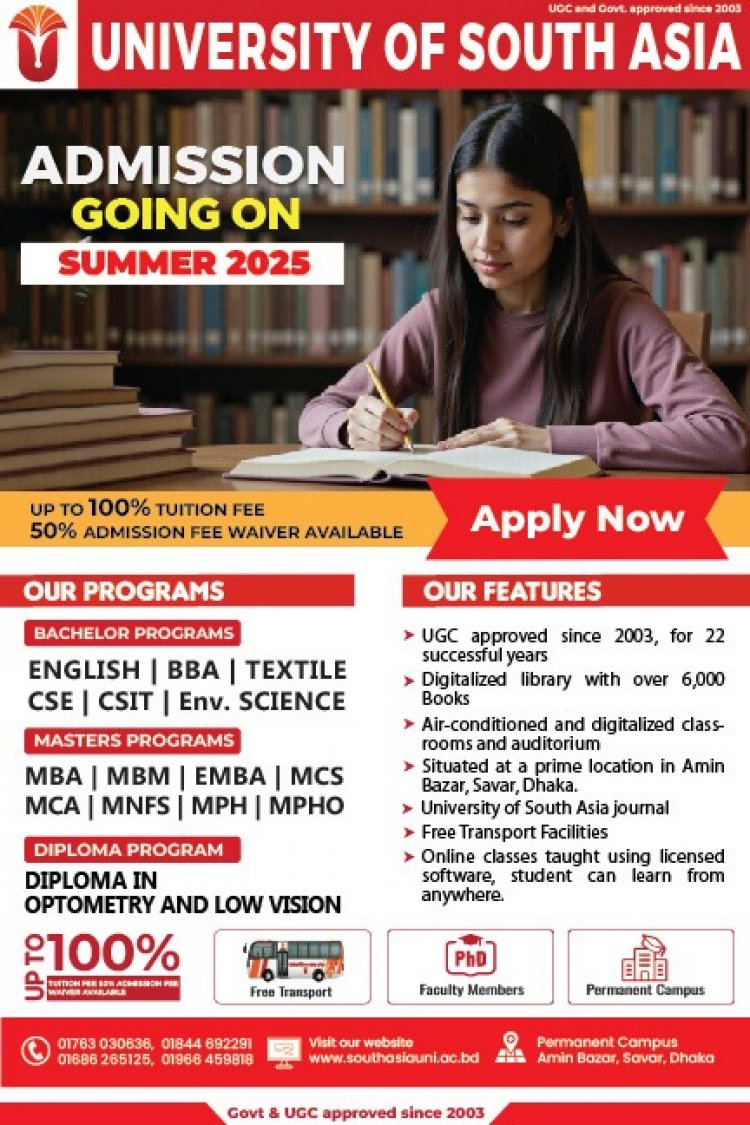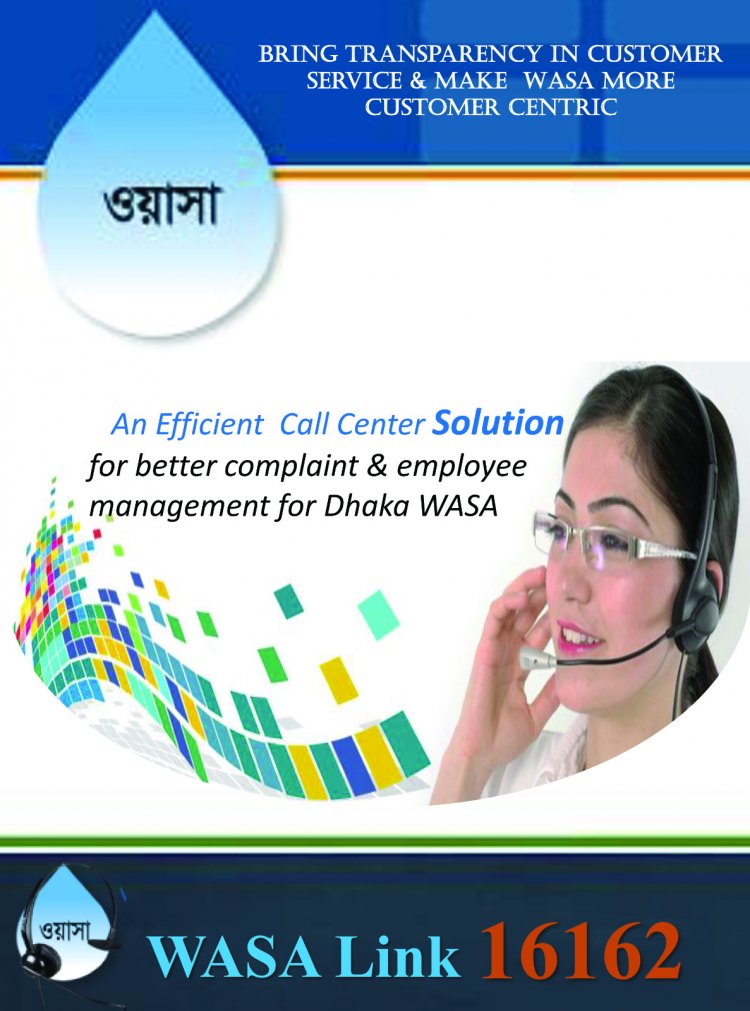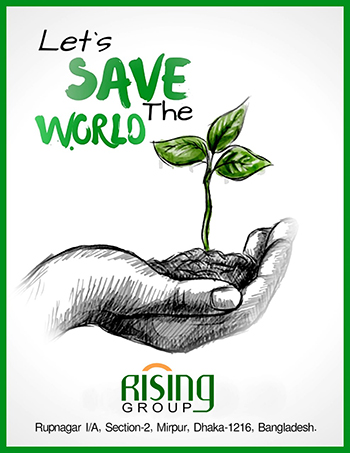ইউটিউব চ্যানেল ডিলিট করার সহজ নিয়ম

প্রথম নিউজ, ডেস্ক : বর্তমান সময় ইউটিউব একটি খুবই জনপ্রিয় সামাজিক মাধ্যম। ডিজিটাল এ প্ল্যাটফর্মটির আনুষ্ঠানিক যাত্রা শুরু ২০০৫ সালের ১৫ ডিসেম্বর। তবে ২০০৯-১০ সালের দিকে বাংলাদেশে এ মাধ্যমটি ব্যাপক পরিচিতি লাভ করে। এ সময় থেকেই নানা প্রতিষ্ঠান ও ব্যক্তি ইউটিউব চ্যানেল তৈরি করেন৷তবে বর্তমানে অনেকেই আছেন যারা পেশাদার ইউটিউবিং করে তাদের জীবিকা নির্বাহ করছেন।
আবার কেউ কেউ আছেন সখের বশে কোনো পূর্বপরিকল্পনা ছাড়া ইউটিউব চ্যানেল খুলে থাকেন। তবে নানা রকম ব্যস্ততার মধ্যে তাদের পক্ষে ইউটিউবে নিয়মিত ভিডিও আপলোড করা সম্ভব হয়ে ওঠে না। যার ফলে ইউটিউব চ্যানেল ডিলিট বা মুছে ফেলতে চান অনেকেই। কিন্তু এই কাজ করতে গিয়ে অনেকেই পড়তে হয় বিপাকে। ওই সব পাঠকদের জন্যই আজকের নিবন্ধনটি। চলুন জেনে নেওয়া যাক, কীভাবে খুব অল্প সময় ব্যয় করে এই কাজ করা যায়?
ইউটিউব চ্যানেল ডিলিটের প্রক্রিয়া কোনো কঠিন কাজ নয়। ইউটিউব স্টুডিও, গুগল অ্যাকাউন্ট ও স্মার্টফোন ব্যবহার করে খুব সহজেই চ্যানেল। ডিলিট করতে পারবেন।
ইউটিউব চ্যানেল ডিলিট করার জন্য প্রথমেই আপনার ডেটাগুলো ডাউনলোড করে অন্য কোনো জায়গায় সেভ করে রাখতে হবে। কারণ একবার চ্যানেল ডিলিট করে ফেললে চ্যানেলে আপলোড করা ভিডিওগুলোও মুছে যাবে।
সহজে ও দ্রুত ইউটিউব চ্যানেলের ডেটা ব্যাকআপ করার জন্য গুগলের অপশন রয়েছে। গুগলের টেকআউট ওয়েবসাইট থেকে চ্যানেলের ভিডিওগুলো ডাউনলোড করে নিতে পারবেন। ইউটিউব চ্যানেল ডাউনলোড করার তিনটি পদ্ধতি তুলে ধরা হলো-
পদ্ধতি ১: গুগল অ্যাকাউন্ট ব্যবহার করে
১. ব্রাউজার থেকে myaccount.google.com -এ প্রবেশ করুন।
২. ডেটা ও প্রাইভেসি ট্যাবে ক্লিক করুন। এরপর 'Your data & privacy options'-এর নিচে থাকা 'Data from apps and services you use' অপশনে ক্লিক করুন।
৩. 'Download or delete your data' এর নিচে 'ডিলিট' অপশনে ক্লিক করুন ও এরপর গুগল অ্যাকাউন্টের পাসওয়ার্ড বা পাসকি দিন। ৪. নতুন স্ক্রিন চালু হলে ইউটিউব অপশন খুঁজে বের করুন ও এর পাশে থাকা ট্র্যাশ আইকনে ক্লিক করুন।
৫. এরপর 'I want to permanently delete my content' সেকশনের নিচে থাকা চেক বক্সগুলোতে টিক দিন ও 'Delete my Content'-এ ক্লিক করুন।
এর মাধ্যমে ইউটিউব চ্যানেলটি ডিলিট হলেও গুগল অ্যাকাউন্ট মুছে যাবে না।
পদ্ধতি ২: ইউটিউব স্টুডিও ব্যবহার করে
১. যে কোনো ব্রাউজার থেকে studio.youtube.com এ প্রবেশ করুন।
২. যে চ্যানেল ডিলিট করতে চান, সেই চ্যানেল সংশ্লিষ্ট গুগল অ্যাকাউন্ট দিয়ে লগইন করুন।
৩. বামপাশের সাইডবার থেকে নিচের দিকে সেটিংস অপশনটি খুঁজে বের করুন ও এতে ক্লিক করুন।
৪. এর ফলে একটি উইন্ডো চালু হবে। উইন্ডোর বাম পাশের মেনু থেকে 'চ্যানেল' অপশন নির্বাচন করুন।
৫. এরপর ডানপাশের 'Advanced setting অপশনটি নির্বাচন করুন।
৬. নিচের দিকে স্ক্রল করে 'Remove YouTube content' অপশনে ক্লিক করুন। এর ফলে নতুন ট্যাব চালু হবে।
৭. ট্যাব থেকে নিজের গুগলের ই-মেইল ঠিকানা ও পাসওয়ার্ড দিয়ে আবার লগ ইন করতে হবে।
৮. 'I want to permanently delete my content' অপশনের নিচে দুটি চেক বক্সে টিক দিন।
৯. এরপর ডানপাশের নিচের 'ডিলিট মাই অ্যাকাউন্ট' অপশনে ক্লিক করুন। এর মাধ্যমে আপনার ইউটিউব চ্যানেলটি চিরতরে ডিলিট হয়ে যাবে।
প্রক্রিয়া ৩: স্মার্টফোন ব্যবহার করে
১. স্মার্টফোন থেকে ইউটিউব অ্যাপে প্রবেশ করুন ও ডান পাশে নিচের দিকে থাকা 'You' ট্যাবে ট্যাপ করুন।
২. গুগল অ্যাকাউন্টে ট্যাপ করুন ও 'Data and privacy' ট্যাবে ট্যাপ করুন।
৩. নিচের দিকে স্ক্রল করুন ও 'Delete a Google service' অপশন খুঁজে বের করুন ও এতে ট্যাপ করুন।
৪. গুগল অ্যাকাউন্টের পাসওয়ার্ড বা পাসকোড দিন।
৫. নতুন স্ক্রিন চালু হলে 'ইউটিউব' অপশন খুঁজে বের করুন ও এর পাশে থাকা ট্র্যাশ আইকনে ক্লিক করুন।
৬. নিচের দিকে স্ক্রল করে 'I want to permanently delete my content' এর নিচের ড্রপডাউন (নিচের দিকে তীরচিহ্ন) আইকনে ট্যাপ করুন।
৭. দুটি চেকবক্স দেখা যাবে। চেক বক্সের পাও ট্যাপ করে এতে টিক দিন।
৮. 'Delete my content' অপশনে ট্যাপ করুন।
এভাবে ফোন থেকে সহজেই ইউটিউব চ্যানেল ডিলিট করতে পারবেন।